
Cut Rite: Lap-, élkönyvtár
Cut Rite: Lap-, élkönyvtár
Lapkönyvtár
A felső menüsor/könyvtárak almenüjéből tudjuk megközelíteni a lapkönyvtárat és az élkönyvtárat.
Itt tároljuk azokat az anyagokat, melyekre rendszeresen optimalizációkat futatunk. Lehetőségünk van ugyan arra, hogy az optimalizáció során manuálisan megadjuk az alapanyag tulajdonságait, ha azonban ezt az adatsort szeretnénk máskor is használni, célszerű felvinni optimalizálás előtt az anyagot a lapkönyvtárba.
Az is fontos, hogy az optimalizáció során használt élanyagok is regisztrálva legyenek, ugyanis a program az élanyagok esetén is képes pontos mennyiségi kalkulációra, de ezt csak abban az esetben végzi el, ha az élzáróanyagot megtalálja az élkönyvtárban.
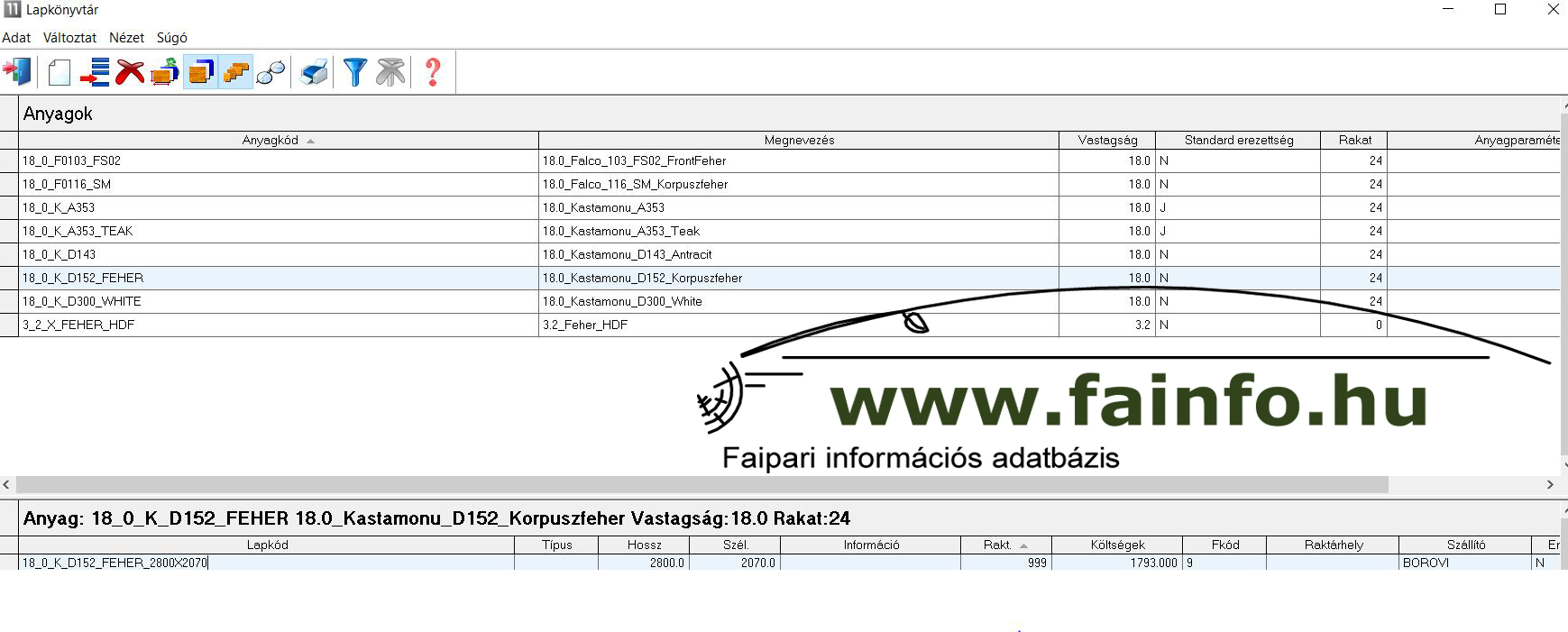
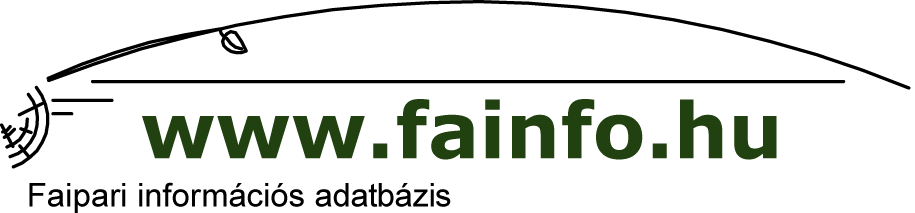

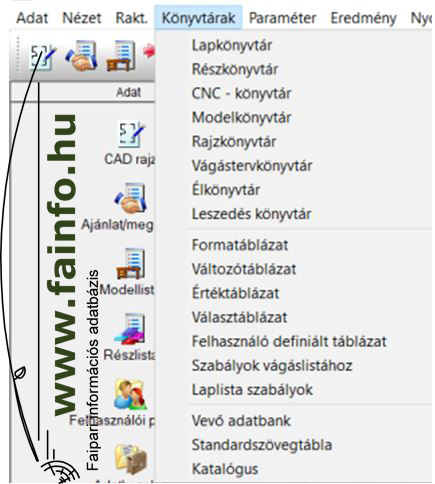
A felső menüsávban található nézetváltó ikonok segítségével lehetőségünk van többek között csak az anyagokat, csak a lapokat, vagy csak a lapokat maradéklapok nélkül szemlélni. Jelen esetben egy olyan nézetet használunk, mely során a képernyő vízszintesen két részre van osztva. A felső részen láthatóak az anyagok, az alsó részen pedig a lapok.
Fontos különbség van köztük! Vegyünk alapul egy 18mm vastag Kastamonu D152-es laminált lapot. A standard táblaméret ebből 2800x2070mm. Ezt rendeljük a céghez rakat tételben. Az azonban nem biztos, hogy csak ilyen méretű tábláink vannak belőle. Az egyes szabászati tevékenységek során különböző méretű maradékanyagaink is keletkezhetnek,melyeket teljesen fel szeretnénk használni. Vagy talán még jobb példa lehet a 18mm vastag nyír rétegeltlemez erre a célra, melyet az egyes gyártók különféle táblaméretekben gyártanak. Ennek kezelésére felvisszük az anyagok közé a 18mm vastag nyír rétegeltlemezt, a különböző táblaméreteket pedig feltöltjük alá a lapok közé.
Mind az anyag megnevezése, mind a lapkód cellákban kerülni kell az ékezetes karaktereket, a pontot, vesszőt és a szóközöket…(Ugyanígy kell eljárnunk a részlisták esetén az alkatrészek elnevezésénél.)
Új anyag felvitelénél az anyagkód később nem módosítható. Ha az anyagkódon változtatni szeretnénk, akkor ki kell törölnünk az adott anyagot és fel kell vinnünk újra az anyagot és a korábban alatta lévő lapokat is.
Az anyagvastagság kitöltése értelemszerű.
Standard erezettség:
- Ha az erezettség igen akkor a szálirány a tábla hosszméretével párhuzamos.
- Ha a válasz nem, akkor nincs szálirány.
- Ha x a tábla keresztszálas, vagyis a szálirány a szélességi mérettel lesz párhuzamos.
A rakat mezőben megadhatjuk, hogy a rendelés során hány tábla van egy rakatban.

Nézetváltó ikonok
Anyagparaméter:
Korábban az optiparaméterek és a fűrésztulajdonságok beállítása során számos paramétert lefektettünk. Ennek a mezőnek a használatával korlátozott mértékben lehetőségünk van eltérni ezektől a beállításoktól. Pl. létrehozhatunk egy olyan anyagparamétert, melynél nem történik szélezés, vagy csak porolóvágást végzünk.
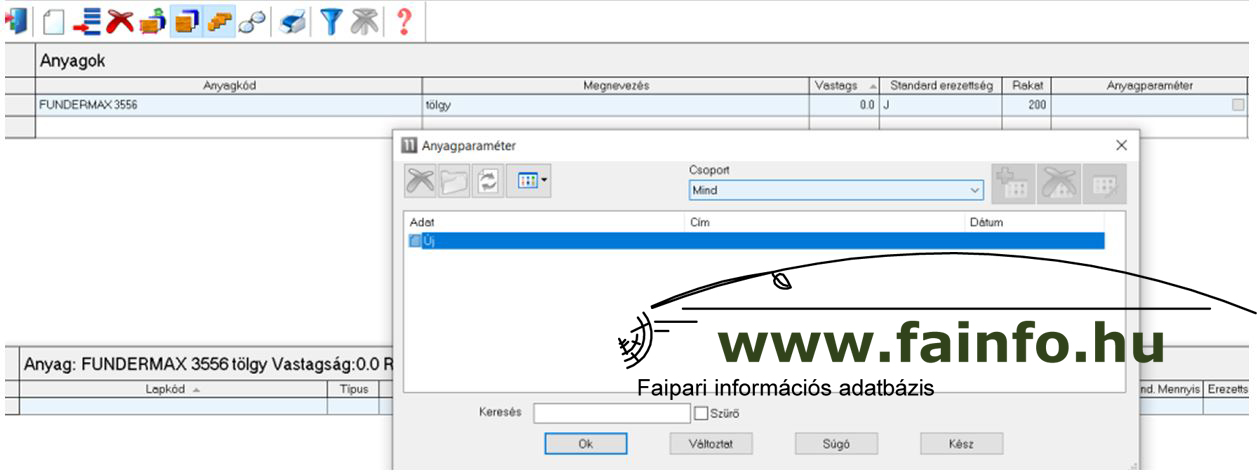
A következő cellánál lehetőségünk van arra, hogy képet csatolhassunk az alapanyagról, annak érdekében, hogy vizuálisan is megjelenjen annak színe, erezete, struktúrája. A képeket alapbeállításban a
V11/international example data/ Libs- könyvtárból próbálja keresni. Ide kell bemásolnunk a használni kívánt képeket, vagy a rendszerbeállításoknál megváltoztathatjuk az elérési utat.
Típus: különböző anyagtípusokat tudok létrehozni
Az első sorba be kell írni a számot, utána név enter és így új sor keletkezik… A későbbiekben ezeket az adatokat lehet legördülő listából kiválasztani.
Ha ide belekattintunk, létrehozunk egy újat. Ahhoz, hogy ezt szerkeszteni tudjuk, rá kell kattintani a felülírás gombra. Ekkor elő jön egy menü, ahol ki kell pipálgatni, mely tulajdonságok szerkesztését engedélyezem… A szükséges beállításokat követően, mentés.
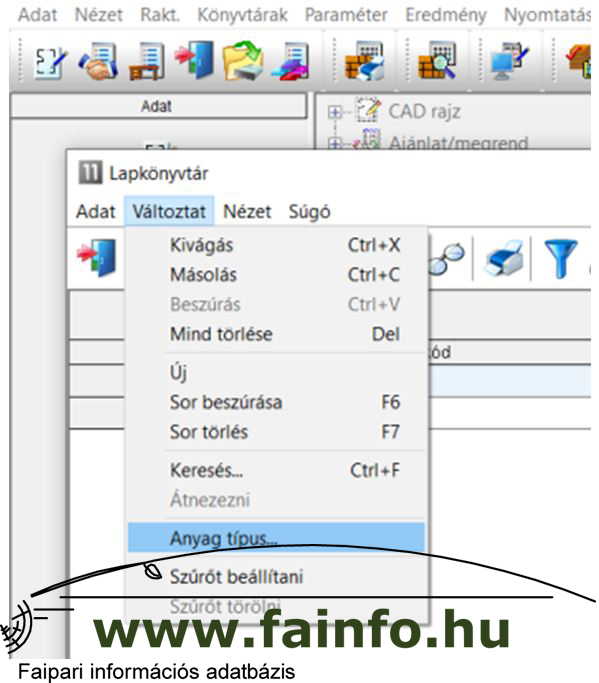

Lapkód: hasonlít az anyagnál megadott kódra, de célszerű mögé írni az adott táblaméretet is.
Típus: Lapraktár, vagy maradék, esetleg automatikus. Utóbbinak akkor van jelentősége, ha a géphez automata lapraktár is tartozik. A szabászati tevékenységek során a gép mindig a maradékanyagokra végzi el először az optimalizálást.
Rakt: mennyi van belőle raktáron, ha nem a programmal végezzük az anyagnyilvántartást és a raktárkrzrlést, akkor írjunk be 999-et, de a program képes raktárkezelésre is.
Költségek mező, ehhez fontos az utolsó oszlop az Egység, ami felület/laponként- variációkkal jelöli, hogy milyen egységárat adtunk meg. Mindenképp érdemes megadni, az árat mert, ha nem adsz meg semmit, akkor azt hiszi, hogy ingyen van, és akkor elvileg rosszabbul optimalizál
Fkód raktárkészlet kezelés
- 0-kóddal a raktárkészletet használja, de ha elfogy a lap, nem enged optimalizálni
- 9-est szoktunk használni, ha elfogy a lap, figyelmeztet, de engedi az optimalizálást
Raktárhely – lehet csinálni adminisztrációt- jelölni lehet, hogy a raktárban hol van pontosan a lap.
Szállító– megadható, hogy honnan vesszük, vettük a lapot
Információ: Bármi kiegészítő infó megadható- Sérült lap, felület-struktúra…
Az élkönyvtár:
Az élkönyvtárról sajnos jelenleg nem tudok képet csatolni. A könyvtár feltöltése azért nagyon fontos, mert a gép csak feltöltött élanyagokra végez hossz-kalkulációt. Az élanyagok felvitele egyszerű, és érelemszerű. Az egyes cellák beállításaival lehetőségünk van arra is, hogy az élzáró vastagságát levonjuk a kész méretből, De beállíthatjuk az értékeket úgy is, hogy az élzárógép minden esetben 1mm-t lemar az anyagból élragasztás előtt.
Ilyenkor a 2mm vastag élanyaggal körbezárt táblákat a kész mérethez képest 2mm-rel kisebbre fogja szabni a gép. 0,4mm vastag élzáróval körbezárt tábla esetén pedig a szabászméret 1,2mm-rel nagyobb lesz a kész méretnél.
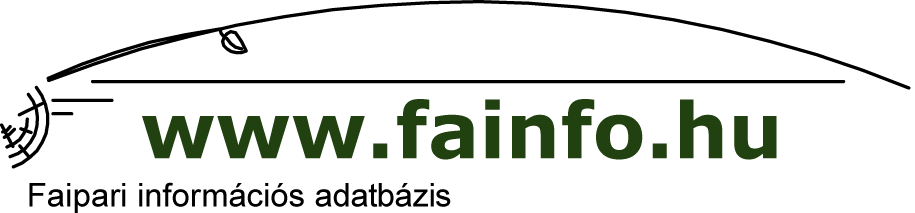



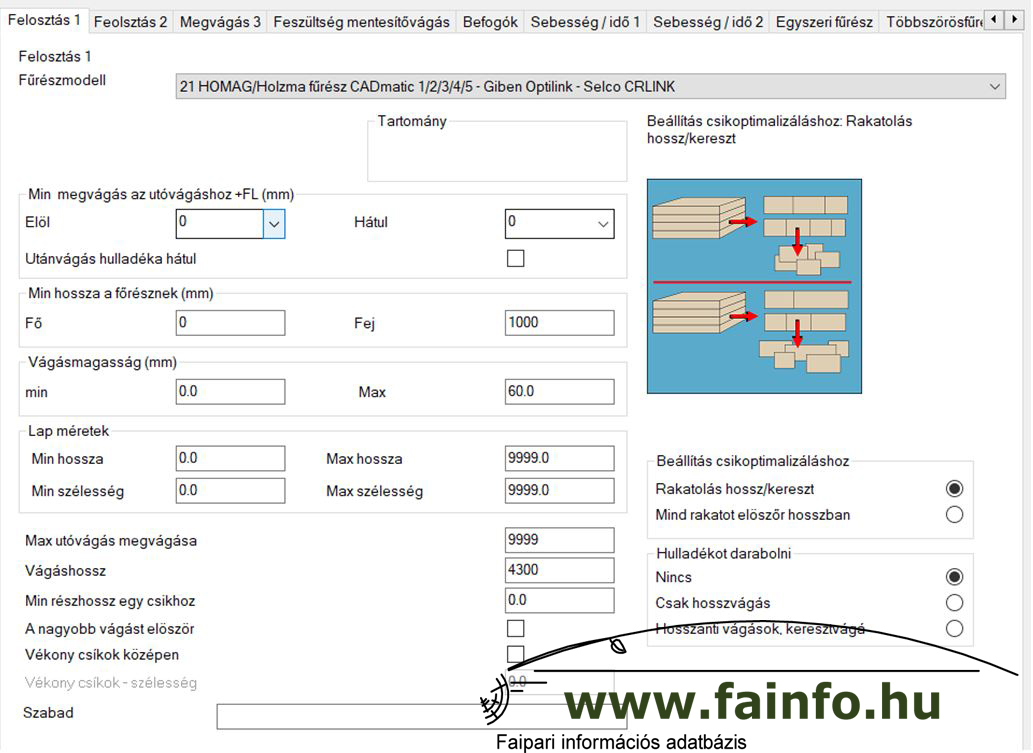
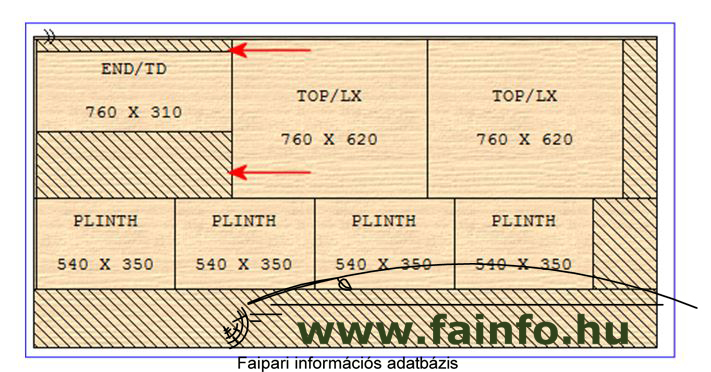

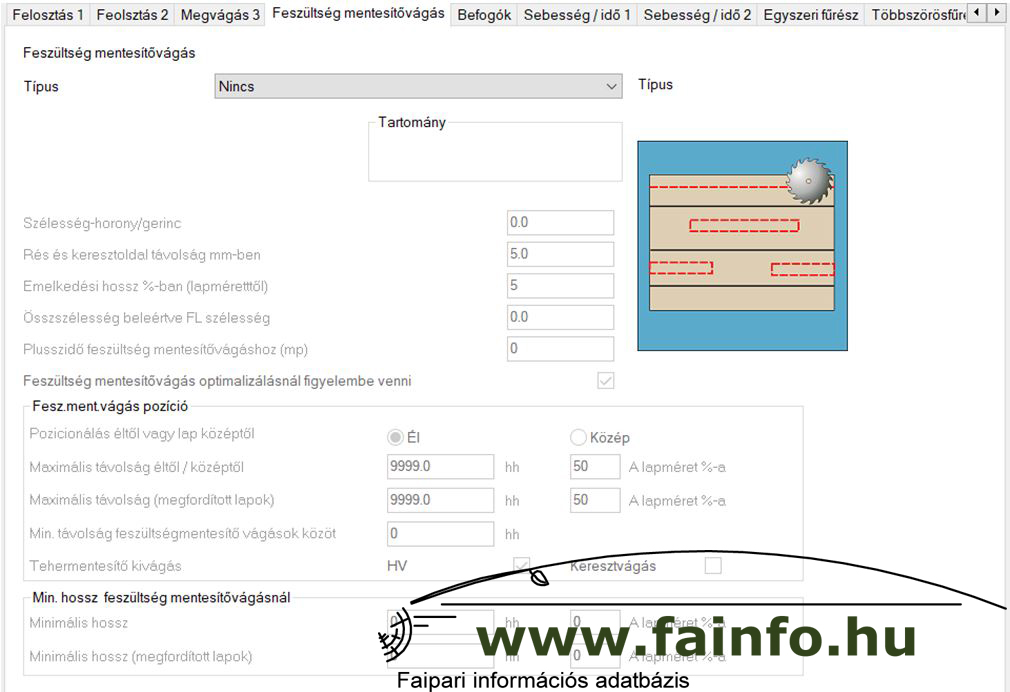
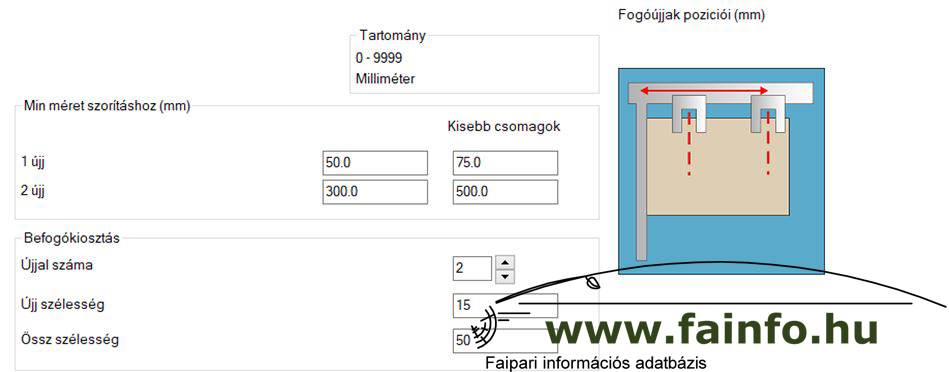
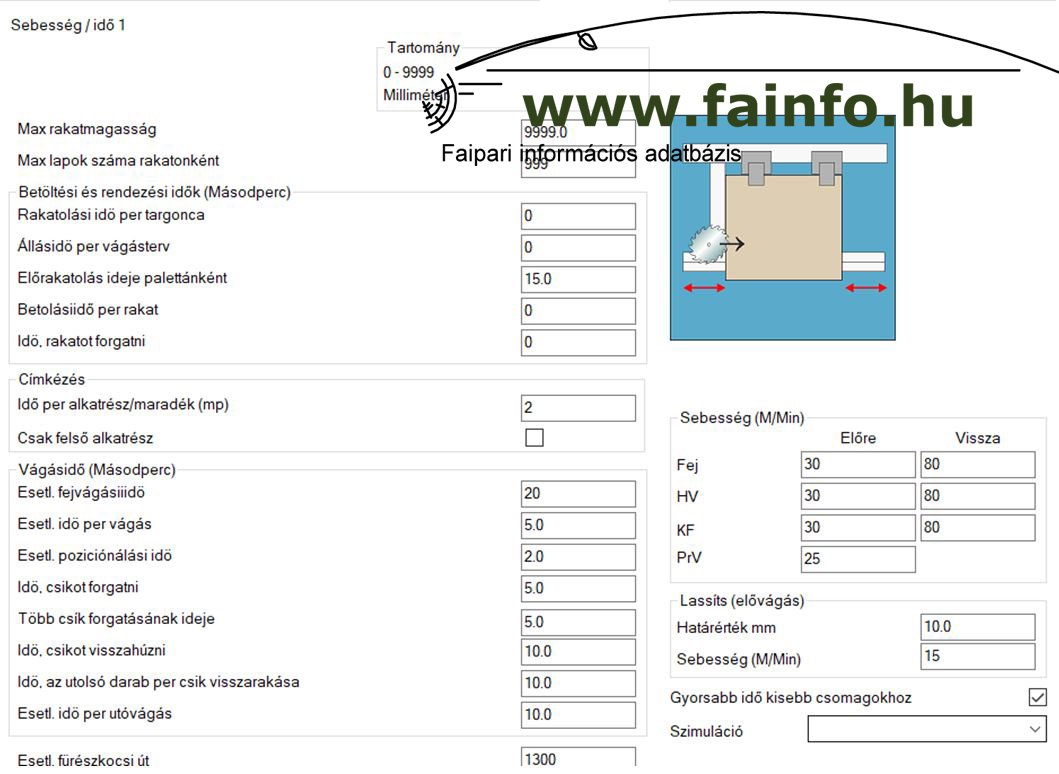



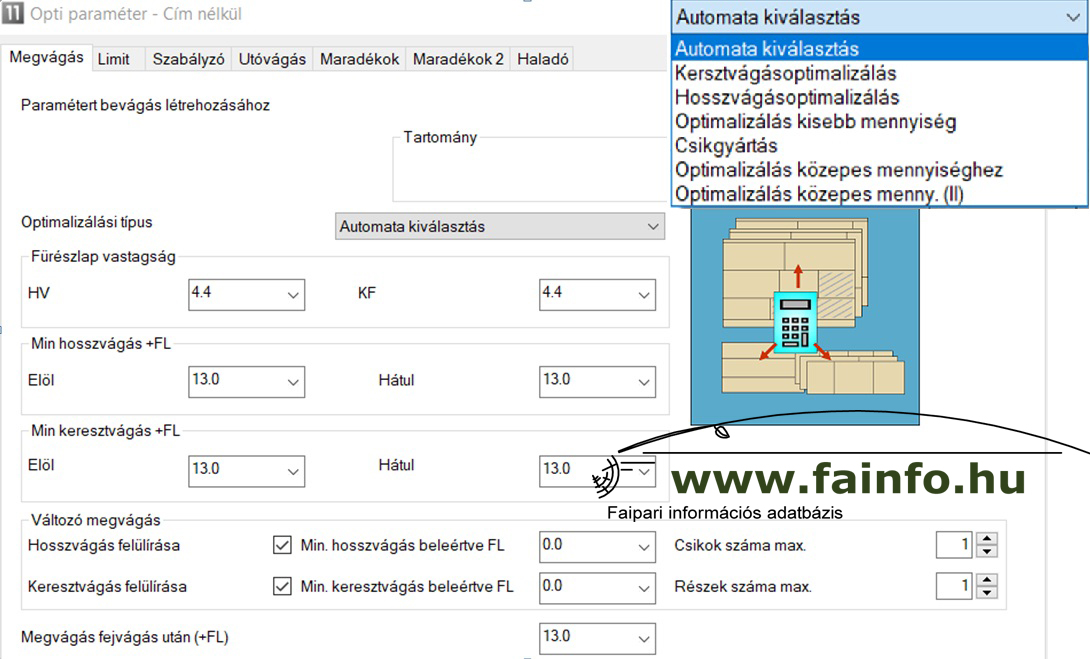
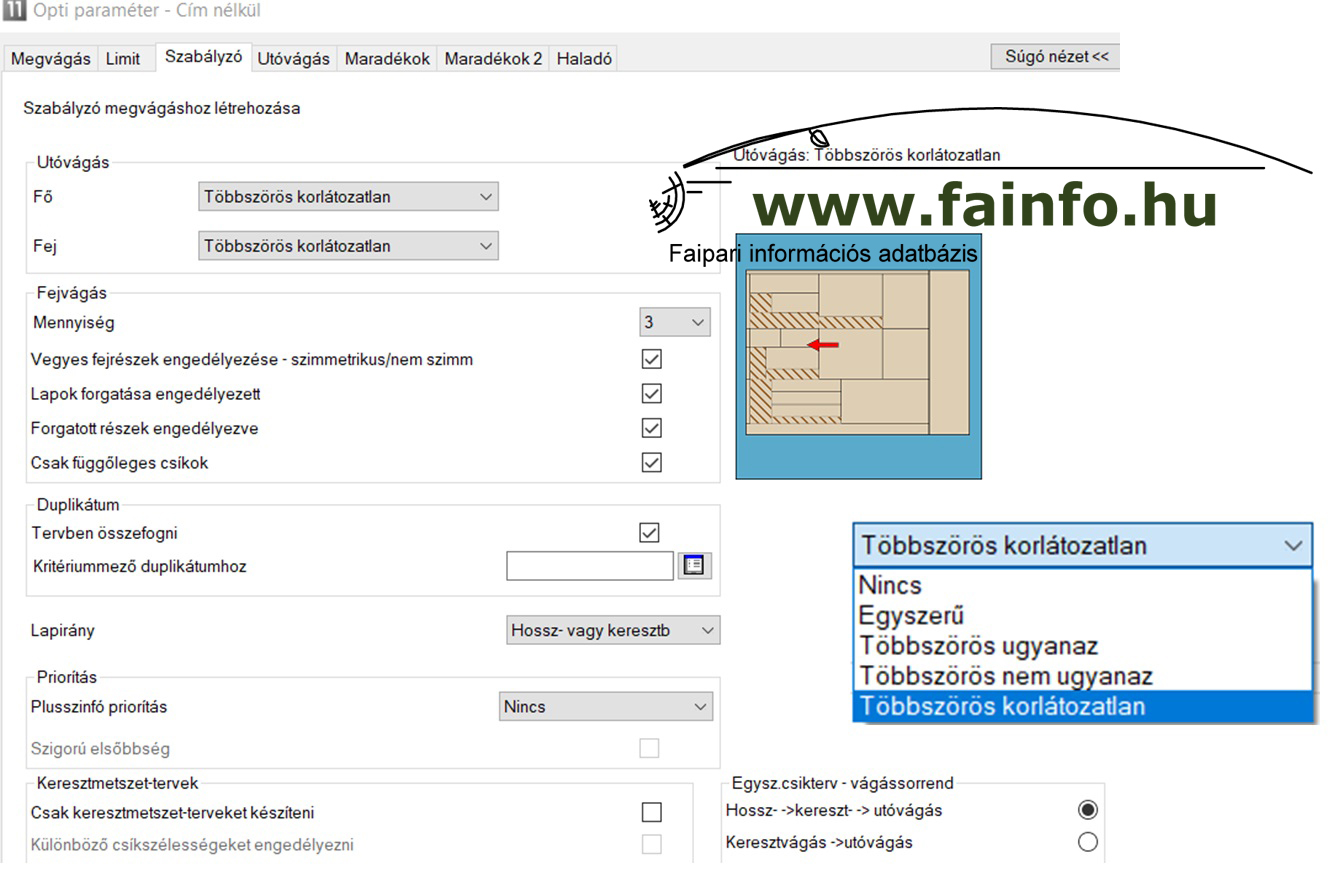
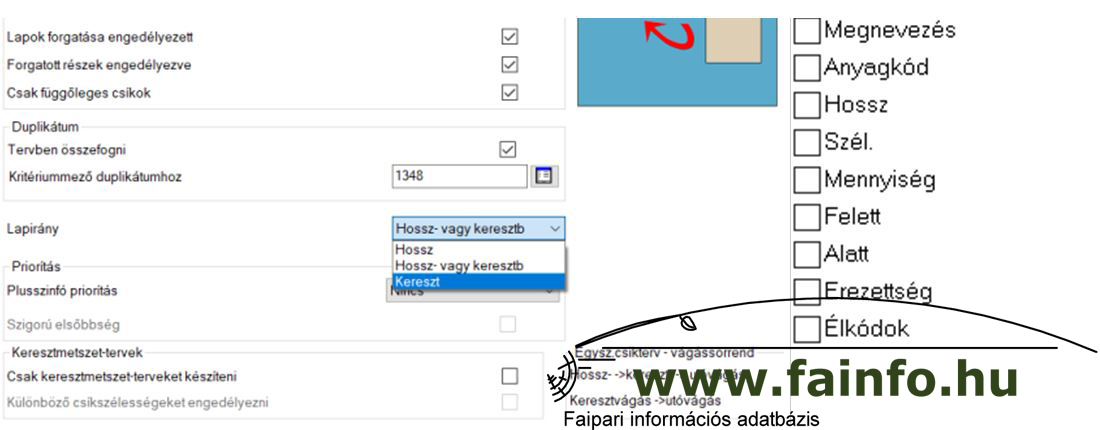
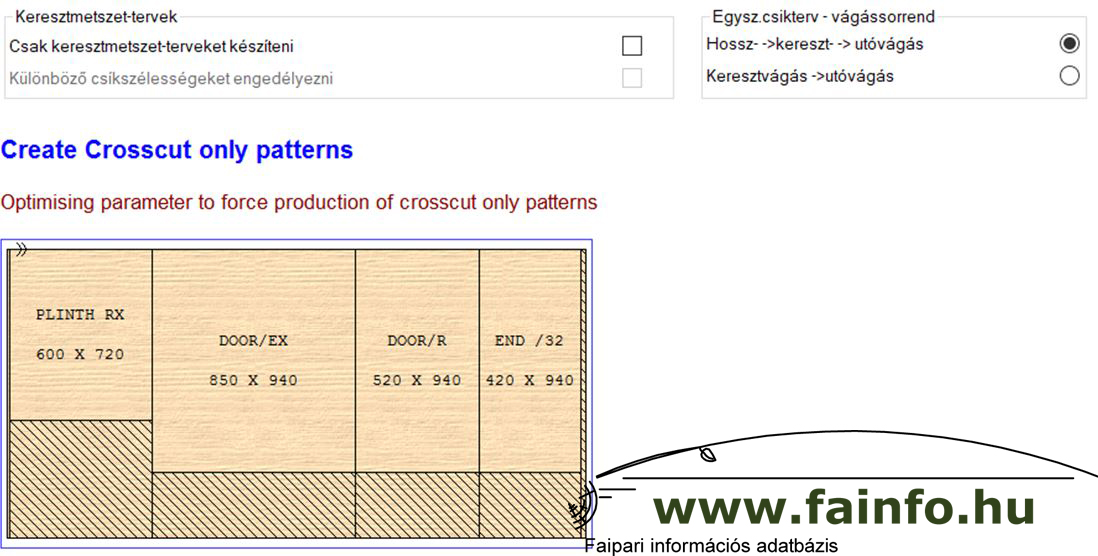

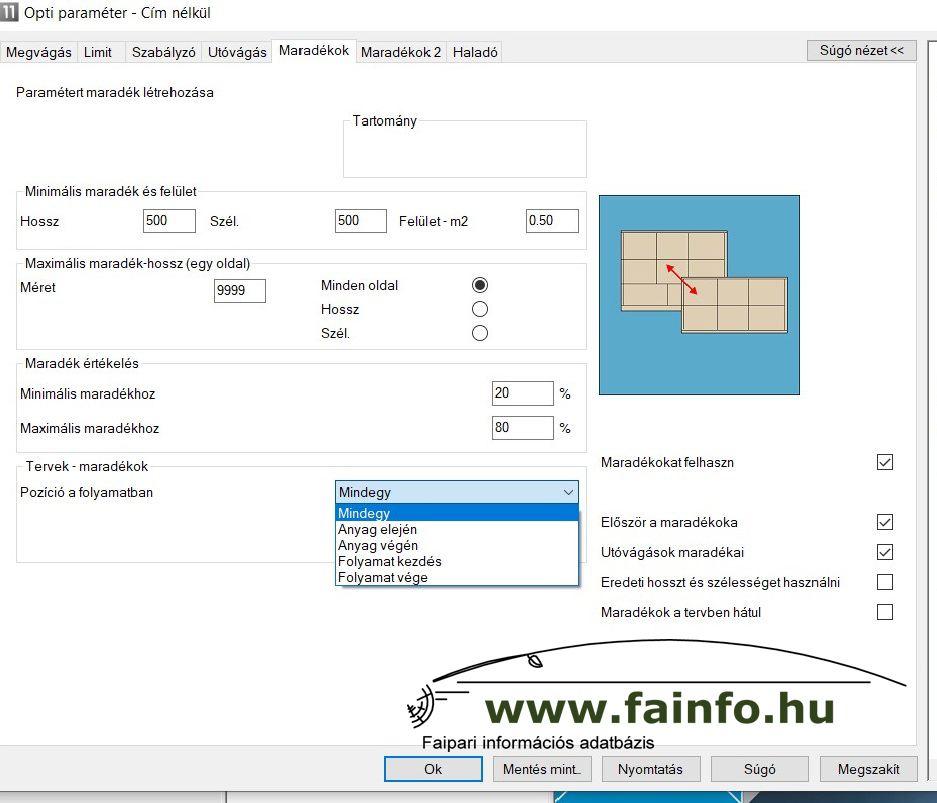

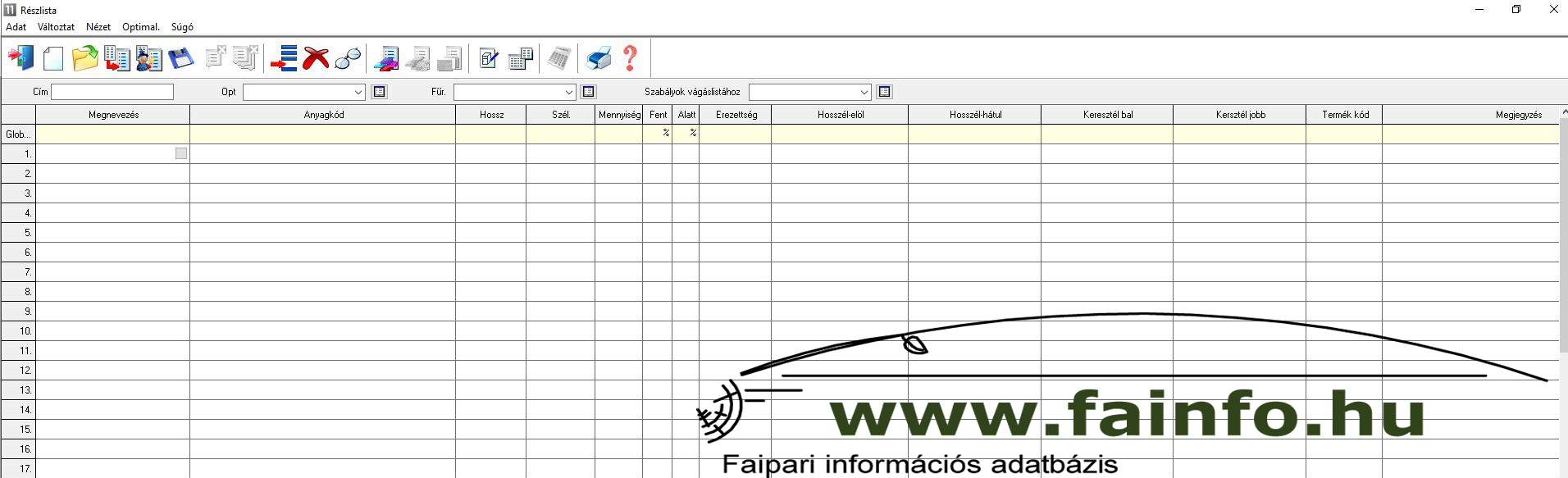
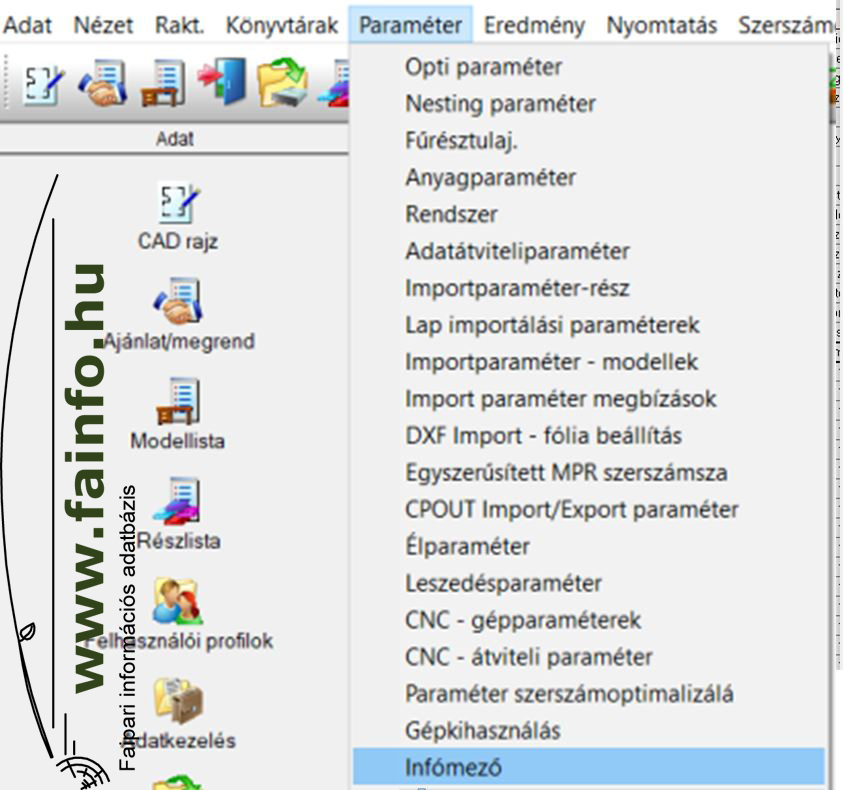
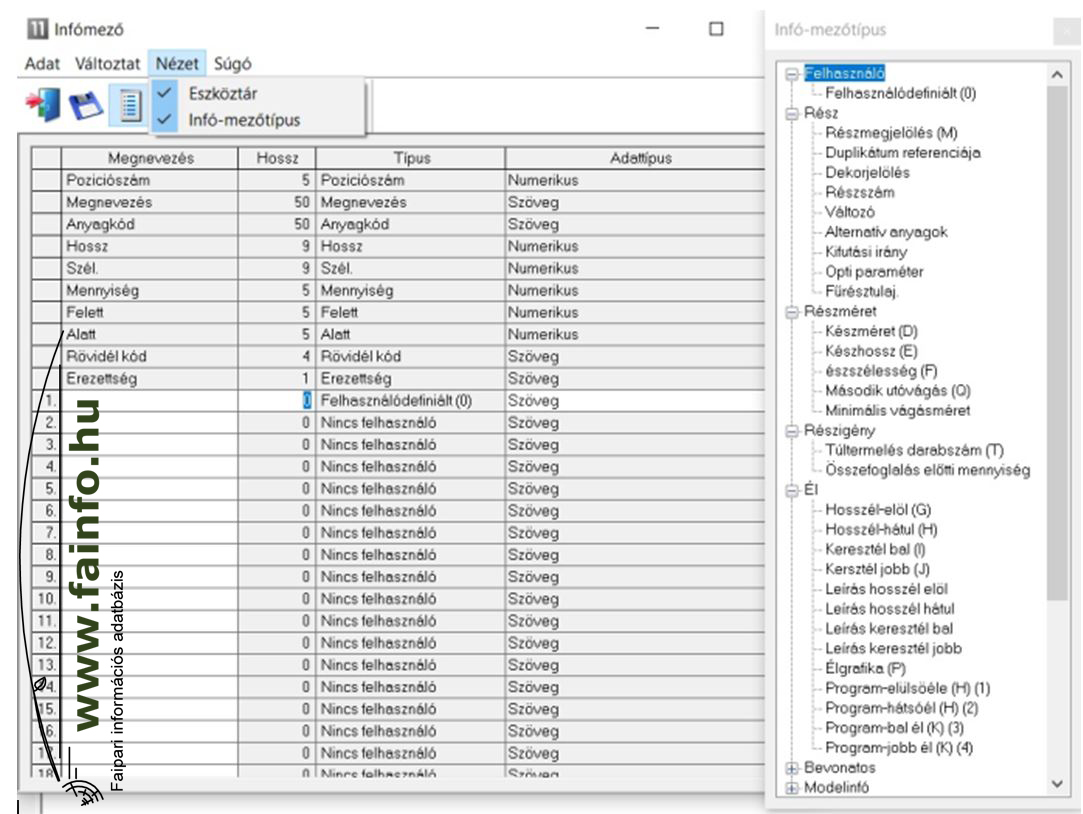

Legutóbbi hozzászólások